FLASH24学时教案.docx
《FLASH24学时教案.docx》由会员分享,可在线阅读,更多相关《FLASH24学时教案.docx(38页珍藏版)》请在冰豆网上搜索。
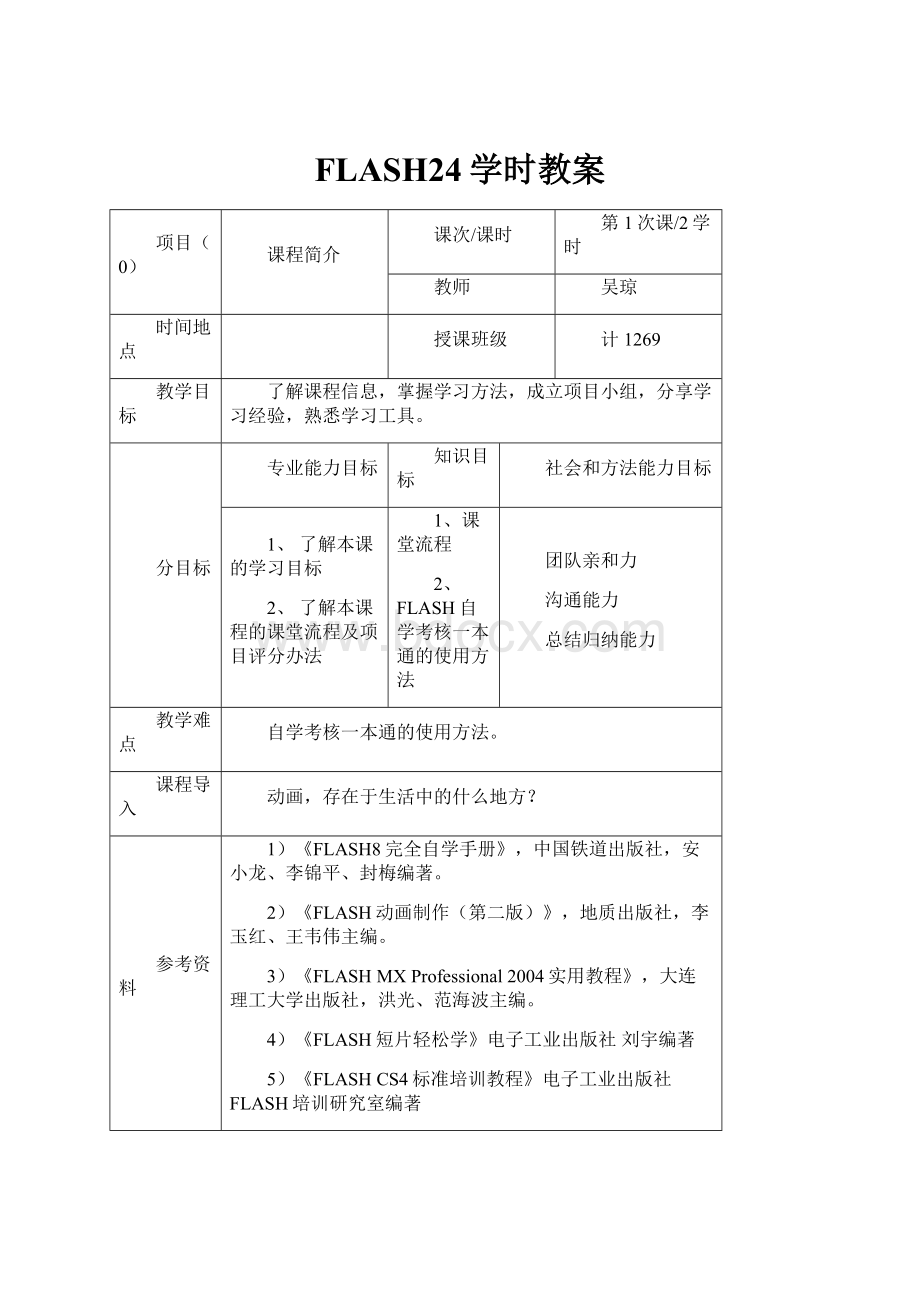
FLASH24学时教案
项目(0)
课程简介
课次/课时
第1次课/2学时
教师
吴琼
时间地点
授课班级
计1269
教学目标
了解课程信息,掌握学习方法,成立项目小组,分享学习经验,熟悉学习工具。
分目标
专业能力目标
知识目标
社会和方法能力目标
1、了解本课的学习目标
2、了解本课程的课堂流程及项目评分办法
1、课堂流程
2、FLASH自学考核一本通的使用方法
团队亲和力
沟通能力
总结归纳能力
教学难点
自学考核一本通的使用方法。
课程导入
动画,存在于生活中的什么地方?
参考资料
1)《FLASH8完全自学手册》,中国铁道出版社,安小龙、李锦平、封梅编著。
2)《FLASH动画制作(第二版)》,地质出版社,李玉红、王韦伟主编。
3)《FLASHMXProfessional2004实用教程》,大连理工大学出版社,洪光、范海波主编。
4)《FLASH短片轻松学》电子工业出版社刘宇编著
5)《FLASHCS4标准培训教程》电子工业出版社FLASH培训研究室编著
案例与操作步骤
任务1:
了解课程基本信息、课堂流程及项目评分办法
任务2:
项目分组
任务3:
自学考核一本通用法
知识要点
一、课程基本信息:
学分:
2
学时:
10周*2学时+4=24学时
性质:
考查课
先修课:
美术基础、速写、构成、插画漫画
后续课:
动画基础、动画设计、网页设计
2、学习目的
1、学习FLASH软件的使用方法
2、学习FLASH短片的制作流程
3、学习FLASH动画的制作方法
4、提高自学能力
5、提高团队协作精神
6、提高归纳整理能力
7、提高沟通、表达能力
3、课堂基本流程
1、教师展示并讲解本次项目案例(项目任务在上一节课结束前布置)
2、学生依据案例所展示的方法,策划项目的具体实施方案和流程
3、在课程上完成一部分任务,在项目策划过程中可请教师进行指导
4、课堂未完成部分做为作业,在课后完成
5、按教师规定时间上交项目作业,并由教师及时评分
6、根据项目实施的过程和方法,总结该项目中包含的知识点及工作体会
4、考核方法
1、出勤满分30分,矿课一次扣10分,事假一次扣5分,迟到一次扣1分,扣完为止;
2、课堂笔记40分,项目记录20分,项目成品10分。
具体考核办法见《FLASH自学考核一本通》
5、分组方法
角色
职责
YodaMaster
1、负责整组的学习、生活情况
2、协助老师做好教学组织工作
3、组长及时与班主任、各科老师联系,协调教学事宜
Water&YeahMaster
1、调动和活跃课堂及活动气氛
2、负责组内文体活动的组织和排练
3、活动中为队员或老师准备饮用水(饮水机)
FangshuiMaster
1、提醒和监督本组环境卫生、整理课桌椅
2、帮老师擦黑板,布置投影仪、打扫教室卫生
3、下课后关窗、关灯、锁门。
4、负责本组照相、录像,捕捉学习生活中的精彩瞬间
Time&Tiancaimaster
1、Morningcall。
保证上课3分钟前,全员到齐,赢得抽牌机会。
2、总结学习过程中的闪光点,班会时呈现,帮助老师记录各组分数,团队活动时计时。
DisciplineMaster
1、监督违纪情况(迟到早退、中间外出),及时提醒:
有人缺席时扣除抽牌机会。
2、负责本组照相、录像,捕捉学习生活中的精彩瞬间
PraiseMaster
1、记录本组或全班人员的好人好事,向老师申请资源对其奖励并记录,为本组赢得抽牌机会。
2、关注阿拉丁与神灯活动,提醒神灯为自己的主人实现愿望。
序号
步骤名称
教学内容
教师活动
学生活动
时间分配
课内
课外
1
播放动画短片
《纯平面爱情故事》等
播放短片,从动画短片引入动画制作的流程,做职业岗位介绍;
观看动画片,分析该动画片中的人物和场景
20
课内
2
概述课程
课程基本信息、学习目的、课堂基本流程
简述本课的基本信息、学习目的,简述一个简单的课堂流程
根据讲解,熟悉课程性质,明确学习目的
20
课内
3
说明课程流程及考核方法
教材和自学手册的使用方法
讲解教材及自学手册的配合使用方法,根据项目实施任务书进行工作,工作中填写自学手册中的知识点归纳、工作过程记录表格,不懂的地方查阅教材中软件手册部份
根据老师的讲解,准备填写《自学手册》项目1的内容
20
课内
4
分组
6人一组
指导学生分组、组内分配角色、填写《一本通》中“分组情况表”
根据教师要求分组、组内分配角色、填写《一本通》中“分组情况表”
20
课内
5
《自学考核一本通》
随堂笔记与项目任务记录
指导学生完成第一次笔记和记录
在教师指导下完成笔记和记录,掌握《一本通》的基本用法
20
课内
5
布置工作任务
项目1工作任务书
发放和讲解任务书
接受任务,可根据任务书提出问题
10
课内
总计
2学时/90分钟
课后总结和体会
项目
(1)
FLASHCS3软件实训
课次/课时
第2次课/2学时
教师
吴琼
时间地点
授课班级
计算机1269
教学目标
1、了解FLASH软件界面
2、掌握FLASH界面布局与首选参数设置
3、认识FLASH源文件及其导出文件类型
分目标
专业能力目标
知识目标
社会和方法能力目标
1、认识FLASH动画的相关文件
2、认识FLASH软件的工作界面和FLASH源文件的基本组成
3、了解FLASH可导出的文件类型
1.FLASH软件的安装
2.FLASH播放器的使用
3.FLASH源文件(.fla)
4.FLASH影片文件(.swf)
5.动画图片文件(.gif)
6.FLASH可导出文件
1、搜集资料的能力
2、软件应用能力
3、沟通能力
4、总结归纳能力
教学难点
绘图工具栏
案例与操作要点
任务1:
认识FLASH影片文件(.swf影片文件)和FLASH源文件(.fla文件)
任务2:
认识FLASH工作区界面、知识点概览
任务3:
熟悉FLASH可导出文件类型(.swf影片文件,.html网页文件,.avi视频文件等)
知识要点
FLASHCS3软件基础知识
1、FLASH动画的应用领域
2、了解FLASH软件界面
3、认识FLASH源文件和影片文件
4、掌握FLASH绘图工具的基本用法
5、课程知识点展示(PPT)
序号
步骤名称
教学内容
教师活动
学生活动
时间分配
课内
课外
1
工作区设置
保存当前工作区、恢复默认工作区的方法
演示保存当前工作区、恢复默认工作区的方法
练习并掌握
10
课内
2
首选参数设置
设置首选参数的方法
演示设置首选参数的方法
(掌握快捷键Ctrl+U)
练习并掌握
10
课内
3
认识FLASHCS3及其相关文件
概述FLASHCS3软件界面
根据实例源文件,讲解FLASh界面各面板基本功能
浏览并了解
30
课内
4
认识FLASH相关文档
认识FLASH源文件、影片文件及可导出文件的扩展名与图标
演示FLASH源文件、影片文件及可导出文件的扩展名与图标
浏览并熟记
10
课内
5
布置工作任务
项目2工作任务书
发放和讲解任务书
接受任务,可根据任务书提出问题
15
课内
6
《自学考核一本通》
随堂笔记与项目任务记录
指导学生完成第一次笔记和记录
在教师指导下完成笔记和记录。
随堂
课内
总计
2学时/90分钟+课外
课后总结和体会
项目
(2)
动画元件制作
课次/课时
第3次课/2学时
教师
吴琼
时间地点
授课班级
计1269
教学目标
掌握FLASH动画元件的基本制作方法
分目标
专业能力目标
知识目标
社会和方法能力目标
1、熟悉FLASH工作区界面
2、掌握FLASH基本绘图工具的使用方法
3、能够使用几何造形法绘制动画元件
3、绘图工具快捷键
4、形状、绘制对象、组合、元件基本概念及四者的区别
5、掌握将对象转换图形元件的方法
搜集资料的能力
软件应用能力
沟通能力
总结归纳能力
教学难点
形状、绘制对象、组合、元件的区别、几何造型法、鼠标吸附功能的用法
课程导入
如何使用FLASH软件制作能够产生动画的基本图形?
项目效果
案例与操作要点
案例:
绘制果皮箱
操作步骤:
1、绘制无边框绿色矩形,并转换为组合;
2、绘制无边框黑色矩形,并转换为组合;
3、输入竖版文字“果皮箱”;
4、选中三者调整位置并居中对齐,再组合;
5、复制上述组合;
6、进入左边组合将其全部打散后,使用任意变形工具下的扭曲工具,将其变形;
7、同样方法对右边的组合操作,并将右侧图形颜色整体调暗;
8、将左右两个组合对齐并再次组合,使“果皮箱”成为一个整体。
知识要点
1、矩形工具快捷键(R)
2、任意变形工具快捷键(Q)
3、文本工具快捷键(T)
4、任意变形工具下工具→扭曲
5、对齐面板快捷键(^K)
6、按住Shitf键可选取多个对象统一进行操作
7、将对象转换为组合快捷键(^G)取消组合快捷键(^Shitf+G)
8、将文字打散成图形^B^B
9、鼠标吸附功能的使用方法
序号
步骤名称
教学内容
教师活动
学生活动
时间分配
课内
课外
1
案例演示
案例“果皮箱”的制作过程
视频演示
观看视频
15
课内
2
分步骤讲解
果皮箱元件的制作过程
教师分步骤演示
本例共分8步
跟随老师一起上机操作
30
课内
3
技巧说明
鼠标吸附功能的使用
直线拉弯的方法
直线拉成折线的方法
练习并掌握鼠标吸附功能,并将其应用到项目作品的制作中
10
课内
4
知识点归纳
将本次任务涉及的知识点归纳整理
给出知识点提纲
根据提纲细化知识点内容
10
课内
5
任务小结
教学课件PPT
使用教学课件将本次任务的操作步骤及知识点提纲展示并总结
记笔记,查缺补漏
15
课内
6
布置工作任务
项目3工作任务书
发放和讲解任务书
接受任务,可根据任务书提出问题
5
课内
7
《自学考核一本通》
随堂笔记与项目记录
完成笔记和记录
在教师指导下完成笔记和记录。
随堂
课内
8
创意设计
绘制树叶、毛笔、鲤鱼三个元件
启发学生独立创作这三个动画元件
使用案例中讲解的方法绘制一个元件
课外
总计
2学时/90分钟+课外
课后总结和体会
项目(3)
毛笔写字
课次/课时
第4次课/2学时
教师
吴琼
时间地点
授课班级
计1269
教学目标
掌握FLASH逐帧动画的制作方法
分目标
专业能力目标
知识目标
社会和方法能力目标
1、熟悉FLASH工作区时间轴
2、熟练掌握FLASH基本绘图工具的使用方法
3、能够使用图层和时间轴完成逐帧动画的制作
1、帧、关键帧、空白帧、空白关键帧
2、反转帧
搜集资料的能力
沟通能力
软件应用能力
总结归纳能力
教学难点
形状、绘制对象、组合、元件的区别、几何造型法、鼠标吸附功能的用法
项目效果
案例与操作要点
1、^F8新建元件“笔”,导入“元件.fla”文档中的“毛笔”图形元件;
2、将元件“笔”拖入场景中,按^B将这个实例与图形元件“笔”分离;
3、将包含“笔”图形的图层命名为“笔”;
4、新建一个图层,置于“笔”层下方,命名为“字”;
5、在“字”层输入一个汉字(字体任选,字体大小200),按^B将文字打散成图形;
6、按照反向笔顺调整笔的位置,并擦除还未写出的笔划;
7、每调整一次笔的位置,都要按F6键在“字”和“笔”两层上分别插入关键帧,注意笔划与笔划间切换时,不擦除字迹;
8、当将所有笔划都擦除后,动画制作完成,选中时间轴上所有图层的所有帧,单击右键,选择“翻转帧”。
9、按“^Enter”测试影片
知识要点
1、新建元件:
^F8(使用高级选项可从做过的素材中选择可用的元件)
2、将对象转换为元件:
F8(或在对象上单击右键选择“转换为元件”注意元件类型和注册点位置的选择)
3、将单个文字打散成图形^B
4、插入帧:
F5
5、插入关键帧:
F6
6、填充类型:
线性渐变
7、将时间轴上的帧序列反向:
在选中的帧序列上单击右键选择“翻转帧”
序号
步骤名称
教学内容
教师活动
学生活动
时间分配
课内
课外
1
案例演示
案例“毛笔写字”的制作过程
视频演示
观看视频
15
课内
2
分步骤讲解
案例制作过程
教师分步骤演示
跟随老师一起上机操作
30
课内
3
技巧说明
反转帧的使用
讲解反转帧制作的技巧
练习并掌握反转帧功能,并将其应用到项目作品的制作中
10
课内
4
知识点归纳
将本次任务涉及的知识点归纳整理
给出知识点提纲
根据提纲细化知识点内容
10
课内
5
任务小结
教学课件PPT
使用教学课件将本次任务的操作步骤及知识点提纲展示并总结
记笔记,查缺补漏
10
课内
6
布置工作任务
项目4工作任务书
发放和讲解任务书
接受任务,可根据任务书提出问题
5
课内
7
《自学考核一本通》
随堂笔记与项目记录
完成笔记和记录
在教师指导下完成笔记和记录,掌握《一本通》的基本用法
10
课内
8
创意设计
书写不同字体的汉字
启发学生独立创作新的写字动画
使用案例中讲解的方法创意个人作品
课外
总计
2学时/90分钟+课外
课后总结和体会
项目(4)
树叶飞舞
课次/课时
第5次课/4学时
教师
吴琼
时间地点
授课班级
计1269
教学目标
掌握FLASH引导层动画的制作方法
分目标
专业能力目标
知识目标
社会和方法能力目标
1、熟悉FLASH工作区界面
2、掌握FLASH图层中引导层的使用方法
2、能够使用引导层动画制作简单的动画作品
1、引导层动画
2、补间动画
3、补间动画中的元件实例
1、搜集资料的能力
2、软件应用能力
3、沟通能力
4、总结归纳能力
教学难点
使用项目1绘制的“树叶”元件制作树叶飞舞的引导层动画;
自备一张有树林的背景图片;
项目效果
案例与操作要点
制作步骤:
1、用菜单“文件-导入-导入到库”将自备的图片(树林.jpg)导入到元件库中;
2、将元件库中的位图“树林.jpg”拖入舞台,调整好图片的位置与大小,然后将图片所在图层命名为“背景”;
3、^F8新建元件“树叶”,导入“元件.fla”文档中的“树叶”图形元件;
4、新建一个图层命名为“树叶”将元件“树叶”在该图层上拖入场景中,在该图层第30帧处单击F6键插入关键帧,在这个图层上单击右键,选择“创建补间动画”;
5、将第1帧上的树叶置于场景外上方,第30帧上的树叶置于场景外下方,此时树叶延直线运动;
6、在“树叶”图层上单击右键,选择“添加引导层”,用铅笔工具在这个图层上绘制一条平滑曲线(该曲线必须为形状,不能是元件、组合等),并将这一图层延续至第30帧;
7、将第1帧和第30帧处的树叶,分别吸附在平滑曲线的两端;
8、选中“树叶”图层上的任意帧,在“属性”面板的“旋转”选项中,选择“顺时针”和“2”次;
9、选中“树叶”图层及其引导层,右键选择“剪切帧”,新建图形元件“树叶飞”后在时间轴上单击右键选择“粘贴帧”(此时被引导层脱离引导);将“树叶图层上移恢复“被引导状态”
10、回到主场景,删除主场景上的引导层,将“树叶飞”元件在“树叶”图层拖入场景。
11、新建图层“树叶2”,在第9帧处单击F7键插入空白关键帧,在该帧处再拖入一个“树叶飞”元件,使用“任意变形工具”将这个元件缩小并旋转一定角度;
12、按“^Enter”测试影片
知识要点
在图层上单击右键,可“添加引导层”;
补间动画两端的对象必须是同一元件的两个实例;
选择补间动画”上的任意帧,“属性”面板都会显示该“补间动画”的属性;
补间动画在添加引导层后不再延直线运动,而是延着引导层上线条的路线运动;
插入空白关键帧:
F7
引导层动画被复制时,被引导层会脱离引导,需要向上提一下恢复被引导;
元件:
图形元件、影片剪辑元件、按钮元件
1、补间动画对两端关键帧上的对象有什么要求?
2、如何创建引导层动画?
3、将引导层动画复制到元件中时,需要追加一步什么操作?
4、如何使飞舞的两片树叶互不干扰?
5、两片树叶不同时进入画面,是如何做到的?
序号
步骤名称
教学内容
教师活动
学生活动
时间分配
课内
课外
1
案例演示
案例“树叶飞舞”的制作过程
视频演示
观看视频
15
课内
2
分步骤讲解
教师分步骤演示
本例共分12步
跟随老师一起上机操作
30
课内
3
技巧说明
鼠标吸附功能的使用
直线拉弯的方法
直线拉成折线的方法
练习并掌握鼠标吸附功能,并将其应用到项目作品的制作中
10
课内
4
知识点归纳
将本次任务涉及的知识点归纳整理
给出知识点提纲
根据提纲细化知识点内容
10
课内
5
任务小结
教学课件PPT
使用教学课件将本次任务的操作步骤及知识点提纲展示并总结
记笔记,查缺补漏
10
课内
6
布置工作任务
项目5工作任务书
发放和讲解任务书
接受任务,可根据任务书提出问题
5
课内
7
《自学考核一本通》
随堂笔记与项目记录
完成笔记和记录
在教师指导下完成笔记和记录。
10
课内
8
创意设计
制作有武侠、鬼魅等不同气氛的场景
启发学生独立创
使用案例中讲解的方法创意个人作品
课外
9
项目总结
制作项目总结报告PPT
个别辅导
独立完成案例作品和创意设计总结报告PPT
45
课内
10
项目汇报与总结
听汇报总结优缺点
汇报项目成果
45
课内
总计
4学时/180分钟+课外
课后总结和体会
项目(5)
鲤鱼跳龙门
课次/课时
第7课/4学时
教师
吴琼
时间地点
授课班级
计1269
教学目标
掌握FLASH引导层动画的制作方法
分目标
专业能力目标
知识目标
社会和方法能力目标
1、熟悉FLASH工作区界面
2、掌握FLASH图层中遮罩层的使用方法
3、能够使用遮罩层动画制作简单的动画作品
1、引导层动画
2、补间动画
3、补间动画中的元件实例
1、搜集资料的能力
2、软件应用能力
3、沟通能力
4、总结归纳能力
教学难点
使用项目1的方法绘制的“鲤鱼”元件,并制作鲤鱼跳龙门的遮罩层动画;
自备一张有大海的背景图片;
案例效果
案例与操作要点
步骤1:
“小鱼跳水”元件
1、^F8新建元件“鱼”,导入“元件.fla”文档中的“鱼”图形元件;
2、新建一个图层命名为“鱼”将元件“鱼”在该图层上拖入场景中,在该图层第20帧处单击F6键插入关键帧,在这个图层上单击右键,选择“创建补间动画”;
3、将第1帧上的鱼置于场景右下方,第20帧上的鱼置于场景左下方,此时鱼延直线运动;
4、在“鱼”图层上单击右键,选择“添加引导层”,用直线工具在这个图层上绘制一条直线,再使用鼠标吸附功能将其拉弯成如图曲线,并将这一图层延续至第20帧;
5、将第1帧和第20帧处的鱼,分别吸附在平滑曲线的两端;
6、选中“树叶”图层上的任意帧,在“属性”面板中勾选“同步”和“帖紧”;
7、选中“鱼”图层及其引导层,右键选择“剪切帧”,新建图形元件“鱼跳”后在时间轴上单击右键选择“粘贴帧”(此时被引导层脱离引导);将“鱼”图层上移恢复“被引导状态”;
8、回到主场景,删除主场景上的引导层,将“鱼跳”元件拖入场景,将图层重新命名为“鱼跳”。
9、在“鱼跳”图层上新建一个图层,命名为“鱼跳遮罩”,在该图层上绘制一个矩形,遮住小鱼跳出的水面;
10、在“鱼跳遮罩”图层上单击右键选择“遮罩层”,此时“鱼跳”图层被遮住,两个图层同时被锁定时遮罩效果可见;
11、选中“鱼跳”图层及其遮罩层,右键选择“剪切帧”,新建图形元件“小鱼跳水”后在时间轴上单击右键选择“粘贴帧”(此时被遮罩层脱离遮罩);将“鱼跳”图层上移恢复“被遮罩状态”;
将“小鱼跳水”元件拖入场景,按“^Enter”测试影片
步骤2:
“水波纹”元件
1、绘制一个浅蓝色椭圆形状,按^T调出“变形面板”,勾选“约束”后,将宽度和高度比例调整为95%,单点“复制并应用变形”,将变形后的椭圆改变填充色,再把内部的椭圆删除;
2、选中这个圆环,单击右键,将其转换为图形元件“环”,在元件“环”上再一次单击右键,将其转换为影片剪辑元件“水波纹”
3、用菜单“文件-导入-导入到库”将自备的图片(树林.jpg)导入到元件库中;
4、将元件库中的位图“树林.jpg”拖入舞台,调整好图片的位置与大小,然后将图片所在图层命名为“背景”;
5、进入“水波纹”MC内部,将“环”所在图层命名为“水波”,在第7帧处单击F6键插入关键帧;
6、将第1帧上的元件“环”缩小至10%,颜色-Alpha值调整为70%;在该图层上创建“补间动画”;
7、将水波图层复制2层,每个图层向后移1帧,完成“水波纹”效果;
步骤3:
“小鱼跳水”主场景
1、“背景”图层,可加入自备的“大海”图片;
2、“鱼”图层上是“小鱼跳水”图形元件;
3、“水波”图层上鱼出水和入水的两个水波纹,注意水波纹出现和消失的时间;
4、请同学们发挥想象力,为小鱼加一道“龙门”,并且制作出小鱼跳过龙门的效果(应用遮罩层实现)。
知识要点
1、将一个图层设置为“遮罩层”时,该图层下方的图层进入“被遮罩”状态;
2、需要图层嵌套时,把内嵌图层制作成元件,再与外层结合,主场景时间轴上最好不出现图层嵌套(引导层、遮罩层等);
3、同一元件在动画不同时间点出现时,中间需要用空白关键帧占位;
4、遮罩层动画被复制时,被遮罩层会脱离遮罩,需要向上提一下恢复被遮罩;
5、遮罩层的原理是什么,如何形象的描述遮罩层?
6、如何创建遮罩层动画?
7、将遮罩层动画复制到元件中时,需要追加一步什么操作?
8、空白关键帧在动画制作时,有何用途?
9、遮罩层动画和引导层动画如何嵌套?
10、本例中,你对动画的时间掌握有何体会?
11、如何元件的嵌套及其用处?
序号
步骤名称
教学内容
教师活动
学生活动
时间分配
课内
课外
1
案例演示
案例“鲤鱼跳水”的制作过程
视频演示
观看视频
1/15
课内
2
分步骤讲解
案例的制作过程